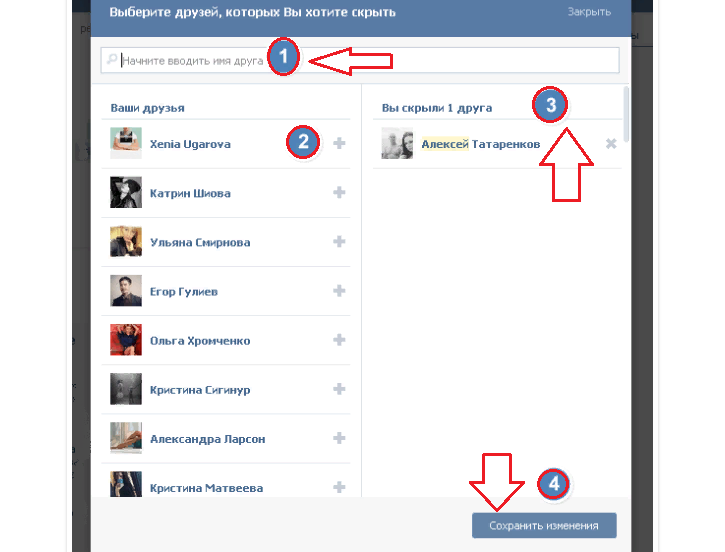Как посмотреть скрытых друзей ВКонтакте на чужой странице
Социальная сеть вконтакте постоянно расширяет спектр своих возможностей для того, чтобы пользователи смогли общаться на данной платформе с удовольствием. Именно поэтому, администрацией сайта постоянно добавляются новые сервисы и возможности.
Но, несмотря на это, все, же некоторых функций людям, зарегистрированным на данном сайте, не хватает. Так, например, нельзя посмотреть скрытых друзей вконтакте, или же других интересных возможностей.
Как можно узнать скрытых пользователей
Теоретически вы это можете легко сделать, если знаете логин и пароль для входа в систему другого человека. Но, на практике, мало кто доверяет своим знакомым такую секретную информацию.
Как же тогда можно узнать скрытых друзей вконтакте своего знакомого или родственника? Данная информация является конфиденциальной, если другой человек не снимет этот фильтр. Вы имеете возможность только узнать количество скрытых друзей другого пользователя, но никак нельзя будет посмотреть на то, кто, же входит в этот состав.
Для того, чтобы увидеть, сколько же человек находится под опцией скрытых, вам нужно открыть страницу в социальной сети этого человека и перейти в раздел его друзей. Здесь вы сможете общее количество друзей данного пользователя.
Для того, чтобы провести подсчет, вам нужно ввести поиск пользователей сначала женского, а потом мужского пола. Полученный результат необходимо сопоставить с общей цифрой. Полученная разница и будет количеством тех друзей, которых пользователь скрыл от посторонних глаз.
Кроме этого варианта не существует больше способов, как можно узнать скрытых друзей вк. Есть предположения, что существуют определенные сервисы, с помощью которых можно узнать количество пользователей. Но, этого не может быть на практике из-за того, что данная информация является конфиденциальными данными.
Если же открыть доступ к такому разделу, то тогда нарушаются права других людей, которые зарегистрированы в популярной социальной сети. Данное нарушение может быть наказано, даже оплатой штрафных санкций.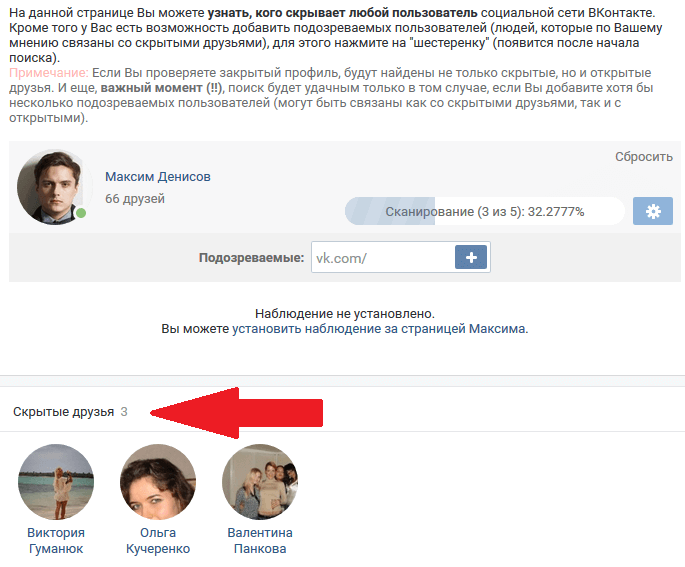
Поэтому, единственным способом посмотреть всех друзей другого пользователя есть попросить его сделать доступ к странице общедоступным.
Другие возможности социальной сети
Каждый пользователь кроме сервиса скрыть своих друзей, также имеет возможность, и убрать от всеобщего просмотра и другую информацию.
Для того, чтобы некоторые данные оставались приватными, вам нужно открыть свою страницу и выбрать раздел настроек. Дальше вам нужно нажать на соответствующую вкладку под названием «приватность». Теперь вы сможете выбрать, какая информация будет доступна для всех пользователей, какие данные для ваших друзей, а что сможете видеть только вы.
Кроме этого, вы сможете выбрать из списка своих знакомых, кто сможет посмотреть скрытых пользователей, которые у вас добавленные в раздел «друзья».
После каждого изменения для того, чтобы ваши действия были приняты системой, необходимо нажать на функцию «сохранить».
Кроме этих возможностей, вы также можете посмотреть как выглядит ваша страница со стороны, глазами другого пользователя.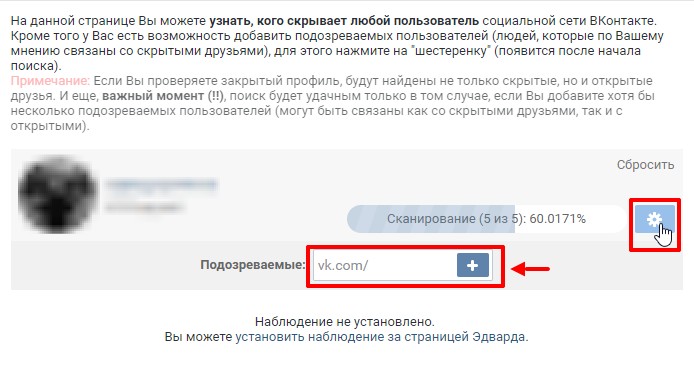 Для этого необходимо выбрать ссылку «прочее». Согласно с установленными вами параметры, ваша страница будет доступна к просмотру. Если вы хотите к соответствующему пункту добавить приватность, то всегда можете это сделать, с помощью стандартных настроек социальной сети.
Для этого необходимо выбрать ссылку «прочее». Согласно с установленными вами параметры, ваша страница будет доступна к просмотру. Если вы хотите к соответствующему пункту добавить приватность, то всегда можете это сделать, с помощью стандартных настроек социальной сети.
Данный сервис разработан для того, чтобы каждый пользователь смог себя комфортно чувствовать во время общения на сайте.
Как посмотреть скрытых друзей Вконтакте
Как открыть скрытых друзей в контакте. Как посмотреть скрытых друзей «ВКонтакте» по ID
Шаг 1
Узнай логин и пароль товарища, секреты которого ты хочешь выведать.
Шаг 2
Зайди в ВК под его именем.
Шаг 3
Посмотри всех его друзей.
Но помни! Это противоправное проникновение в чужую личную жизнь, и оно наказуемо (как минимум штрафом).
Способ второй
Пользуясь этим способом, можно если не посмотреть скрытых друзей, то хотя бы узнать их число.
Шаг 1
Зайди на страницу товарища, как гость.
Шаг 2
Открой раздел «Друзья».
Шаг 3
Предположим, что общее количество друзей у «N» 410 (и мальчиков, и девочек).
Шаг 4
Давай посчитаем, сколько мальчиков в друзьях и сколько девочек.
Шаг 5
С правой стороны страницы открой вкладку «Параметры».
Шаг 6
Поставь галочку в разделе «пол» сначала на «мужской», потом на «женский»: мальчиков в друзьях 144 человека, а девочек 235.
Шаг 7
Считай: 144+235=379. Всего же друзей 410. Где еще 31 человек?
Шаг 8
Пробегись по списку (если тебе не лень). Посчитай заблокированных и замороженных пользователей (попав в эти категории они автоматически теряют половую принадлежность, т.е. перестают быть мальчиками или девочками). Добавь их число к уже имеющейся сумме.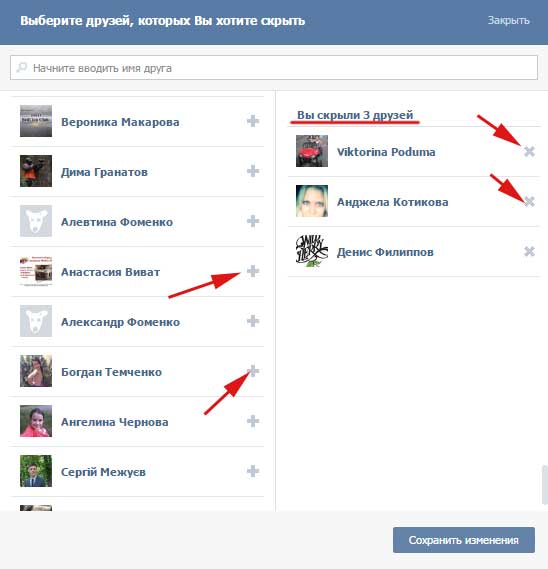
Способ третий
Шаг 1
Создай новую страницу в ВК с другим именем.
Шаг 2
Заполни ее почти честно.
Шаг 3
Пригласи дружить интересующего тебя человека.
Шаг 4
Когда объект интереса согласится с тобой дружить, перейди на вкладку «Мои друзья» и нажми кнопку «Добавить друзей».
Шаг 5
После этого ты получишь целый список всех возможных общих друзей и знакомых с искомым человеком, среди которых будут как явные, так и скрытые товарищи.
В нашей любимой социальной сети ВКонтакте есть большое множество различных функций и настроек. Одна из них — скрытые друзья, которых по идее не будет видеть никто, кроме Вас. Но есть ли способ посмотреть скрытых друзей другого человека? Да, такой способ есть, и именно о нём мы Вам и расскажем в сегодняшней статье.
Социальная сеть Vk даёт Вам возможность сделать так, что пользователь, открывающий Вашу страничку, увидит лишь то, что Вы захотите ему показать.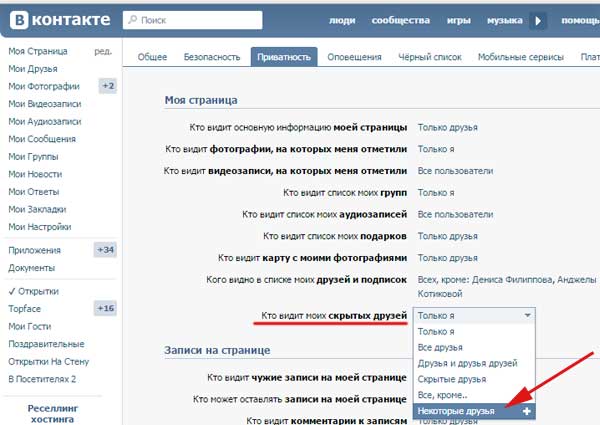 Но наш сайт, как всегда, раскрывает все карты! Чтобы увидеть скрытых друзей ВКонтакте, Вам не понадобятся какие-нибудь хакерские знания. Всё, что Вам будет нужно это: подключение к Интернету, страница ВК, интернет-браузер (например, Орбитум). Но для начала мы расскажем Вам, как скрыть своих друзей в соцсети. Эта информация может Вам пригодиться, так как далеко не все пользователи знают, как можно просмотреть Ваших скрытых знакомых.
Но наш сайт, как всегда, раскрывает все карты! Чтобы увидеть скрытых друзей ВКонтакте, Вам не понадобятся какие-нибудь хакерские знания. Всё, что Вам будет нужно это: подключение к Интернету, страница ВК, интернет-браузер (например, Орбитум). Но для начала мы расскажем Вам, как скрыть своих друзей в соцсети. Эта информация может Вам пригодиться, так как далеко не все пользователи знают, как можно просмотреть Ваших скрытых знакомых.
Скрываем профили пользователей
- Для начала Вы должны войти на свою страницу в Контакте.
- Далее клацаете «Мои настройки» и ищите вкладку «Приватность».
- В это вкладке нажмите на кнопку справа от строки «Кого видно в списке моих друзей и подписок» в графе «Моя страница».
- Выберите «Всех кроме…». Перед Вами откроется окно, с помощью которого Вы и будете выбирать людей, которых решите скрыть.
- В левой колонке находится список всех Ваших друзей. В правой — те, кого Вы скроете от чужих глаз. Нажимая на имена тех или иных пользователей, Вы будете перемещать их из одной колонки в другую.

- Когда закончите и в правой колонке будут находиться имена всех, кого Вы хотите спрятать, нажмите на синюю кнопку «Сохранить изменения».
Как посмотреть скрытые страницы
Итак, а теперь поговорим непосредственно о том, как можно увидеть таких вот скрытых товарищей в профиле другого пользователя.
Для начала Вам следует узнать ID своей, скажем так, «жертвы». Скажем сразу, что состоять он должен из цифр, а не букв. Если из букв, то это уже измененный адрес страницы, а нам нужен именно цифровой ID. Как же его узнать? Для этого кликните правой кнопкой мыши на аватарку человека и выбираете «Открыть ссылку в новой вкладке». Как мы уже сказали, мы используем популярный интернет-браузер Orbitum, так что у нас этот пункт называется именно так. Если Вы используете другой веб-обозреватель, то у Вас данная функция может несколько отличаться по названию, но смысл тот же.
Открыв аватарку человека в новой вкладке, обратите внимание на адресную строку.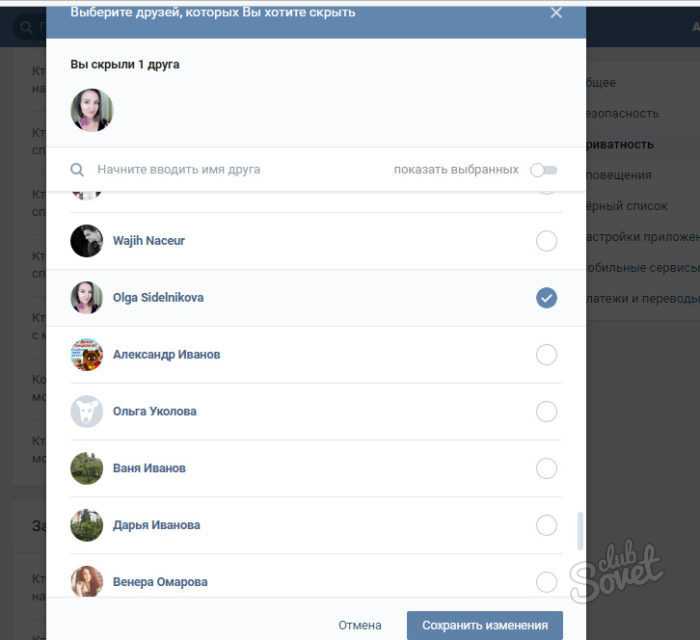
К тому же, Вы должны знать о том, что в глобальной сети есть масса сайтов, на которых Вам обещают открыть для Вас страницу другого пользователя полностью. То есть, взломать. Конечно же, не бесплатно. Вот тогда, скрытые друзья ВКонтакте, просмотр которых Вас так интересует, не станут для Вас загадкой. Точно так же, как и альбомы с фотографиями, скрытые настройками приватности. Но учтите, что в 99% случаев, все эти сайты, дающие гарантию, являются мошенническими. Другими словами: деньги заплатите, а взамен ничего не получите. Ведь Вам известно, что взлом аккаунтов — это настоящее преступление? Так кому же Вы, в таком случае, будете жаловаться на то, что Вам за деньги не взломали страницу ВК? В общем, с такого рода хакерами лучше даже не связываться, потратьте деньги на что-то более весомое и полезное.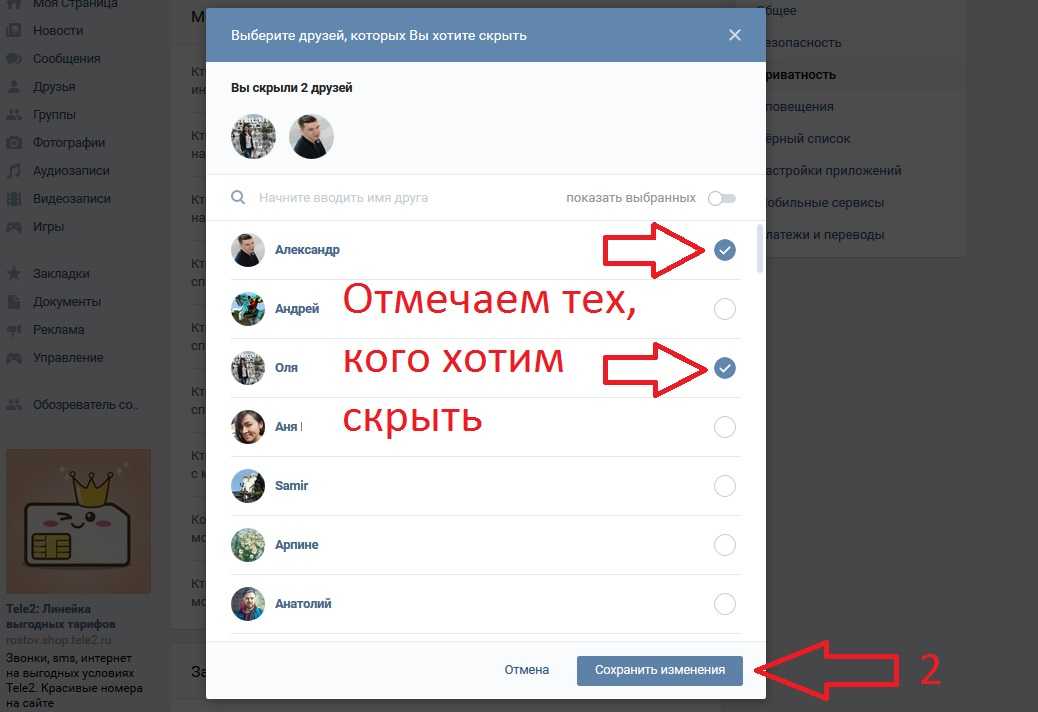
Разместил: Юрий | 15.01.2016
10 комментариев
Здравствуйте, друзья! Сейчас я планирую большую серию статей про Социальные сети. Так что приготовьтесь — будет интересно!
Сегодня хочу вам рассказать, как увидеть скрытых от вас друзей в социальной сети «Вконтакте».
Все мы уже знаем, что «ВКонтакте» самая популярная социальная сеть в русскоязычном интернете. Поэтому наш сегодняшний разговор именно об этой социальной сети.
Одним из достоинств «ВК» является то, что вы можете скрыть личную информацию от других пользователей.
Что это за информация?
Ну, например ваши анкетные данные, личные фотографии, какое-то видео конфедициального характера.
Как же скрыть эту информацию?
Зайдите, на своей странице, в пункт «Мои настройки» и найдите там кнопку «Приватность»
Вы видите большой список возможностей, которые помогут вам скрыть от других пользователей то что вы хотите, в том числе и друзей…
Отвечайте на вопросы «Кто видит основную информацию» , или «Кто видит мои подарки».
Чтобы ответить на эти вопросы — просто нажмите ссылку справа.
Вот вам простой пример.
Найдите пожалуйста эту строчку.
По-умолчанию, выбрано «Всех друзей» — это значит, что посторонний посетитель, зайдя на вашу страницу, будет видеть всех ваших друзей.
Вы можете нажать на эту кнопку «Всех друзей» и появится вот такое окно:
Слева вы видите список друзей, которых можно скрыть, сделать это можно просто нажав на строчку с именем друга.
В итоге мы получим вот такую картинку:
После того как вы выбрали список друзей — нужно просто применить настройки и всё.
Удобно? Конечно.
А можно ли все-таки посмотреть скрытую информацию другого пользователя?
Оказывается можно!
Как увидеть скрытых друзей
Раньше были различные способы через узнавание ID (Ай Ди) человека, который спрятал и пр. Была даже отдельный сервис durov.ru , однако сейчас эти методы уже не работают.
А ведь большинство рунета только эти способы и пиарит.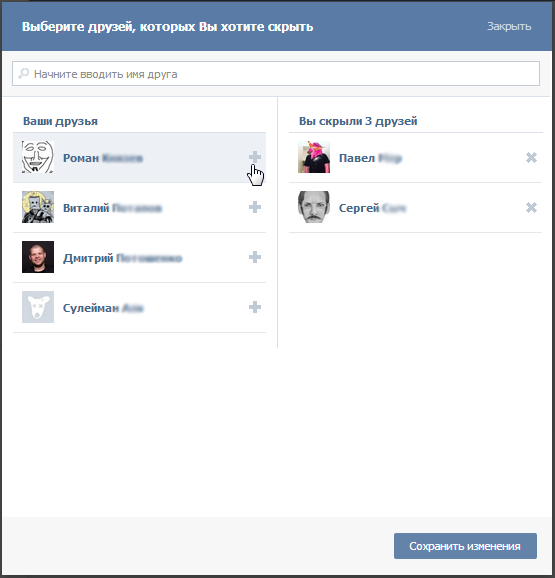
Нехорошо получается, вводят молодёжь в заблуждение.
Я нашёл еще один способ, проверил — работает.
Нам поможет вот этот сервис — igoos.net
И первым шагом мы должны ввести ссылку на человека, который скрывает своих друзей, как показано выше.
Опускаемся по странице чуть ниже (листаем страницу).
Ниже мы видим пункты «Подозреваемые» и «Поиск скрытых»
1. Подозреваемые, это те люди, которые, возможно являются скрытыми. Обычно этот пункт всегда пустой.
Чуть ниже вы можете видеть возможность добавления других аккаунтов. Сюда добавляем людей, которые явно имеют отношения к исследуемому аккаунту. Возможно, друзья, родственники и т.п.
2. Ну и когда все остальные пункты выполнены — нажимаем на кнопку «Поиск скрытых друзей».
Система сразу же начинает работы по своему алгоритму.
Процесс этот долгий — предупреждаю сразу.
Например, у меня это заняло часов 10, потому что более 100 тысяч аккаунтов проверялось.
Но так или иначе, процесс закончился полной победой.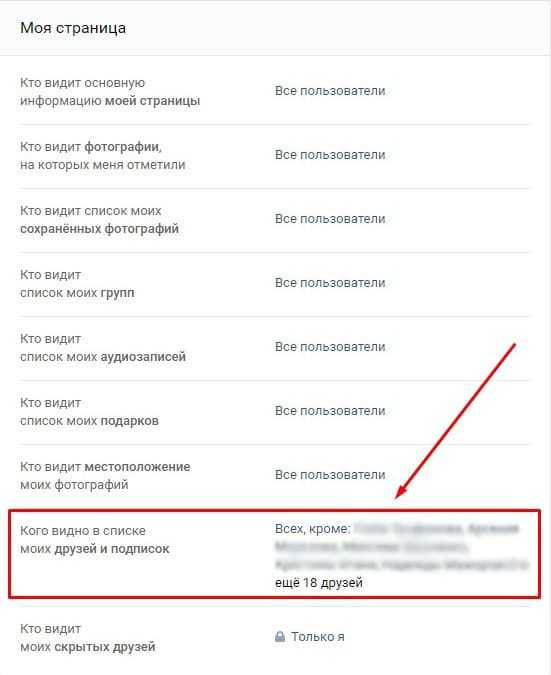 Скрытые аккаунты были найдены.
Скрытые аккаунты были найдены.
Попробуйте и вы это сделать.
А теперь предостережение.
Сейчас в интернете появилось много сайтов, которые за отдельную плату предлагают вам открыть всю скрытую информацию, которую скрыл пользователь. Так вот в большинстве случаев это мошенничество! Вы заплатите деньги, а взамен не получите ничего. Не связывайтесь с ними. Лучше потратьте деньги для любимого человека или девушку.
Будьте осторожны.
Кому может быть полезна информация из этой статьи про то как увидеть скрытых друзей? Как вы думаете? Ну, кроме разных спецслужб…
Напишите об этом пару предложений в комментариях. Заранее благодарен.
ВКонтакте — это самая популярная в России социальная сеть. Добавив какого-либо человека в друзья ВКонтакте, вы сможете оставлять ему сообщения, общаться с ним в режиме онлайн, передавать ему фотографии и ссылки на интересные материалы в интернете.
Как посмотреть друзей в Контакте?
Как посмотреть своих друзей
Давайте начнем с самого простого — как посмотреть, кто находится в друзьях у вас самих. Для этого войдите на свою страничку в соцсети, найдите в меню, расположенном слева, пункт «Мои друзья», и кликните по нему. На открывшейся странице перейдите во вкладку «Все друзья». Перед вами появится список пользователей ВКонтакте, которых вы добавили в свой аккаунт в качестве друзей.
Для этого войдите на свою страничку в соцсети, найдите в меню, расположенном слева, пункт «Мои друзья», и кликните по нему. На открывшейся странице перейдите во вкладку «Все друзья». Перед вами появится список пользователей ВКонтакте, которых вы добавили в свой аккаунт в качестве друзей.
Как посмотреть друзей друга
Если вы хотите посмотреть, кто находится в друзьях вашего друга, то можно сделать и это. Просто зайдите на страничку своего друга. Найдите блок «Друзья» и кликните по нему. Вы увидите список друзей своего друга.
Как посмотреть скрытых друзей друга
ВКонтакте отличается от многих соцсетей тем, что вы можете скрыть от посетителей некоторую информацию. В том числе вы можете скрыть от любопытных глаз тех людей, кого занесли к себе в друзья. Для этого достаточно перейти в пункт меню «Мои настройки», далее во вкладку «Приватность», найти строку «Кого видно в списке моих друзей и подписок». Далее перейдите по ссылке «Все друзья», выберите аккаунты, которые хотите скрыть, и сохраните изменения.
А если вы хотите во что бы то ни стало увидеть, кого скрыл ваш друг, то это тоже сделать можно. В интернете есть немало онлайн-сервисов, которые предлагают найти скрытых друзей на любом аккаунте, главное, не наткнуться на мошенников.
Один из сервисов — igoos.net . Чтобы найти скрытых друзей какого-либо пользователя ВКонтакте, вставьте его id в специальное поле и нажмите кнопку «Добавить». Программа сразу выдаст список открытых друзей. Далее нажмите клавишу «Искать скрытых друзей». Индикатор хода выполнения задания покажет, какое количество людей из общего числа пользователей, имевших контакты с интересующим вас человеком, находится в его скрытых друзьях. Поиск выполняется очень долго. Уверенности, что найдены все скрытые друзья, конечно же нет. Но для верности id можно просканировать еще раз, поставив галочку «Проверять только подозреваемых».
Другой аналогичный сервис —
Используйте приложение «Заметки» на iPhone, чтобы тайно отправлять сообщения своим друзьям немного более частный.
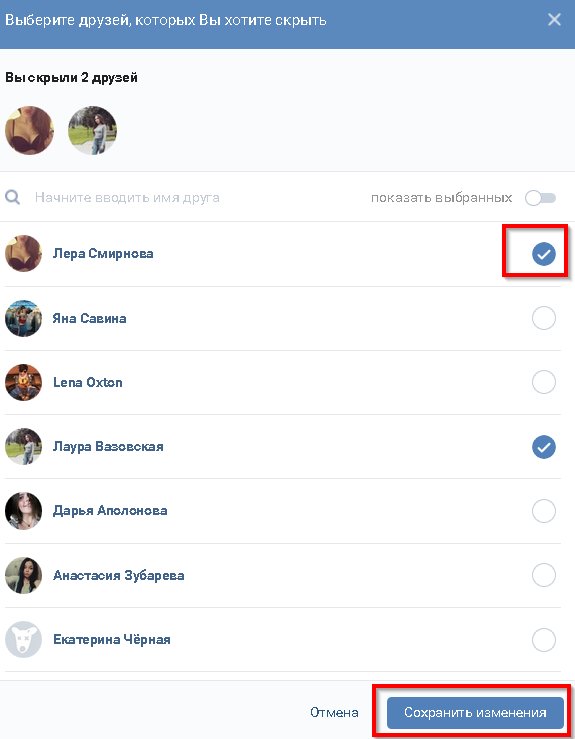 Это одна из причин, почему такие приложения, как Snapchat и Signal, стали такими популярными.
Это одна из причин, почему такие приложения, как Snapchat и Signal, стали такими популярными.Однако на самом деле вам не нужно загружать стороннее приложение, чтобы вести более конфиденциальные разговоры на вашем iPhone. Вместо этого вы можете использовать встроенное приложение, которое позволяет отправлять временные скрытые сообщения своим друзьям и семье, и оно существует с iOS 10.
Приложение Notes для iPhone позволяет вам совместно работать над заметками, будь то списки продуктов или сборники анекдотов про пап. Любой, кто является частью совместной заметки, может редактировать ее в режиме реального времени, что позволяет вести скрытые беседы. У вас может быть невероятно долгий личный разговор — без каких-либо веских доказательств того, что он когда-либо существовал.
Чтобы узнать, как превратить заметку в скрытый разговор на iOS, вот что вам нужно знать. И пока вы этим занимаетесь, проверьте скрытый трекпад, который находится в вашей клавиатуре iOS, и эти 7 скрытых функций iOS 16, о которых вам нужно знать.
Сначала создайте заметку в приложении «Заметки»
На iPhone запустите приложение «Заметки» и нажмите кнопку «Написать» в правом нижнем углу, чтобы создать новую заметку. Затем введите что-нибудь в заметку, чтобы сохранить ее, иначе она будет автоматически удалена при выходе из заметки. Вы также можете просто зайти в существующую заметку, но лучше начать заново с новой.
Сначала создайте новую заметку или зайдите в существующую.
Нельсон Агилар/CNETНастройте параметры общего доступа к заметке, чтобы добавить соавторов.

Теперь нажмите Параметры общего доступа и убедитесь, что в разделе «Разрешения» выбран параметр Может вносить изменения . Вы также должны отключить Любой может добавлять людей на случай, если вы хотите быть единственным человеком, который может добавлять соавторов к вашей заметке. Вернитесь на последнюю страницу, когда закончите настройку этих параметров.
Во-вторых, управляйте тем, что могут делать ваши сотрудники.
Нельсон Агилар/CNETДобавьте друзей, которых вы хотите добавить, и поделитесь ссылкой
Затем выберите способ отправки заметки: вы можете отправить ее с помощью текстового сообщения, электронной почты, социальных сетей и т. д. Если вы проведете пальцем по параметрам общего доступа, вы также можете выбрать Копировать ссылку , которая копирует ссылку на заметку в буфер обмена и позволяет вставить ее в любое место.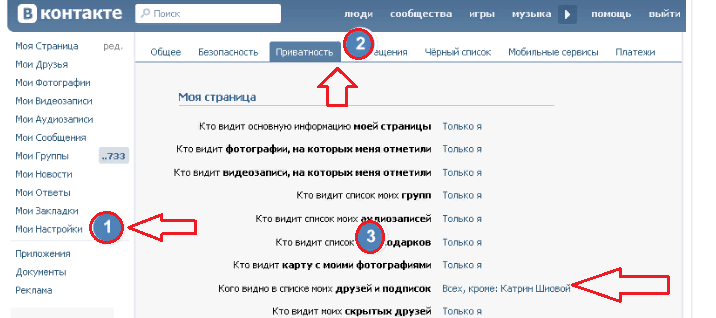
В этом примере я выберу опцию Копировать ссылку , чтобы поделиться заметкой.
В верхней части страницы «Копировать ссылку» введите адрес электронной почты или номер телефона человека, которому вы хотите получить доступ к заметке. Вы также можете нажать значок Добавить для поиска в своих контактах. Добавление контакта в заметку является обязательным — если вы поделитесь ссылкой, не добавляя контакт, другой человек не сможет просматривать или редактировать заметку даже со ссылкой.
Наконец, нажмите Копировать Ссылка , чтобы скопировать ссылку на заметку в буфер обмена и поделиться ею с соавтором.
Затем добавьте соавторов.
Нельсон Агилар/CNETОтправка секретных сообщений с помощью Notes
Другой человек на принимающей стороне теперь должен открыть ссылку на заметку и принять приглашение.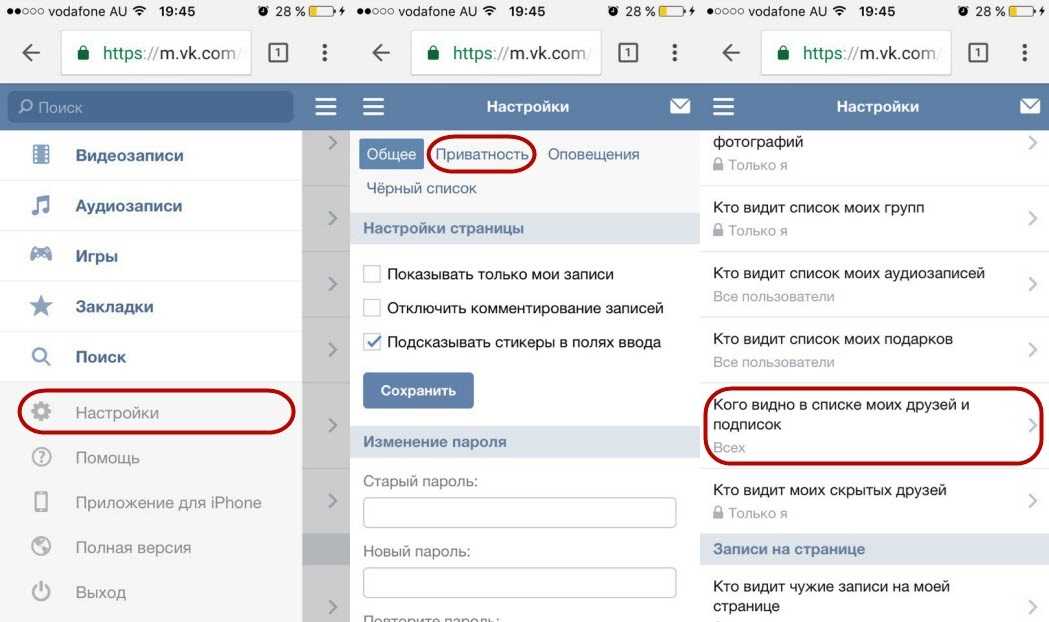 Если они примут приглашение, они будут перенаправлены в приложение «Заметки» и в только что созданную вами совместную заметку.
Если они примут приглашение, они будут перенаправлены в приложение «Заметки» и в только что созданную вами совместную заметку.
Чтобы общаться, просто введите что-нибудь в заметку, которую другой человек сможет увидеть в режиме реального времени, без необходимости нажимать кнопку «Отправить». Они также получат уведомление каждый раз, когда заметка будет изменена.
Каждый человек в заметке будет иметь соответствующий цвет (только на мгновение), чтобы все остальные знали, кто что напечатал. Вы также можете провести пальцем вправо от середины заметки, чтобы увидеть имя того, кто написал сообщение, а также отметку времени, когда сообщение было написано, и любые соответствующие цвета.
Теперь вы можете тайно общаться с друзьями или семьей.
Нельсон Агилар/CNET Вы также можете нажать кнопку Поделиться заметкой (со значком галочки), перейти к Управление общей заметкой и затем включить Выделить все изменения . Таким образом, все сообщения будут постоянно выделены соответствующим цветом, что упростит чтение беседы.
Таким образом, все сообщения будут постоянно выделены соответствующим цветом, что упростит чтение беседы.
А если вы хотите, чтобы ваше общение было более сдержанным, удалите свое сообщение или сообщение другого человека, чтобы вычеркнуть его из заметки. Таким образом, ваш разговор будет больше похож на разговор в Snapchat, с эфемерными или недолговечными сообщениями, которые посторонние не увидят, если просматривают ваши заметки. Вы можете сделать это с любым текстом в заметках, а также с фотографиями, видео, ссылками, рисунками или любыми другими вложениями, которые вы добавляете в заметку.
Навсегда удалить ваш секретный чат
Не все секретные разговоры могут продолжаться вечно, поэтому пора с ними заканчивать.
Если вы являетесь владельцем заметки и хотите сохранить заметку нетронутой для всех, но запретить ее редактирование, вы можете легко это сделать. В правом верхнем углу нажмите кнопку «Просмотреть участников» , а затем нажмите «Управление общей заметкой» . Чтобы удалить участника, вы можете либо провести пальцем влево по его имени, а затем нажать Удалить , либо нажать на его имя, а затем нажать Удалить доступ .
Чтобы удалить участника, вы можете либо провести пальцем влево по его имени, а затем нажать Удалить , либо нажать на его имя, а затем нажать Удалить доступ .
Чтобы завершить беседу с заметками, удалите всех соавторов или прекратите совместное использование заметки.
Нельсон Агилар/CNETКроме того, вы можете коснуться параметра Прекратить совместное использование , который не только удалит участников из заметки, но и удалит заметку со всех их устройств.
Если вы не являетесь владельцем заметки, вы можете просто удалить заметку из приложения «Заметки».
В Facebook есть скрытая вторая папка для сообщений
Мы опубликовали немало историй о приложениях для обмена сообщениями и о том, как их эффективно использовать. Коснитесь или щелкните здесь, чтобы узнать о 12 хитростях для WhatsApp, Facebook Messenger, iMessage и Google Chat.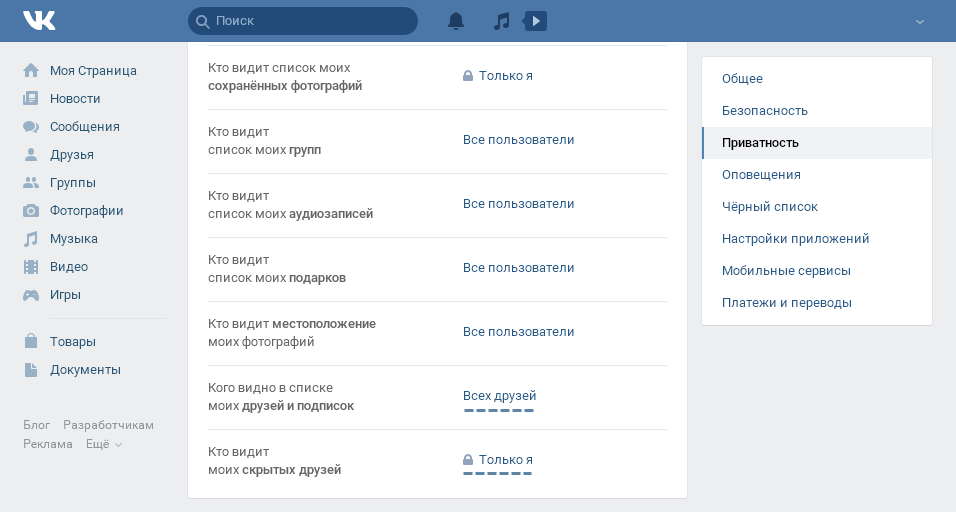 Если вы используете Facebook Messenger, возможно, есть еще несколько функций, о которых вы не знаете.
Если вы используете Facebook Messenger, возможно, есть еще несколько функций, о которых вы не знаете.
Существует множество вариантов и способов использования услуги. И он удобно доступен для ваших мобильных и настольных устройств.
Но знаете ли вы, что в Facebook встроена папка для секретных сообщений? Не все знают, что вторая папка содержит сообщения, которые вы можете не видеть. Вот где он прячется и как получить к нему доступ.
Секретная папка
Если вы хотите пообщаться с кем-то в Facebook Messenger, вы заходите в мессенджер Facebook или в приложение на своем устройстве и начинаете общаться. Но почему секретная папка?
СВЯЗАННЫЕ : 10 настроек конфиденциальности и безопасности Facebook, которые необходимо изменить прямо сейчас
В Facebook Messenger только люди, с которыми вы дружите, могут связаться с вами напрямую. Те, кто не дружит с вами, должны сначала попросить разрешения связаться с вами. Эти сообщения отправляются в секретную папку, ожидая вашего одобрения, когда они это сделают.
Если вы примете сообщение, этот человек теперь может связаться с вами напрямую, и эти сообщения появятся в вашей основной папке. Но пока вы их не примете, они останутся в стороне.
Поскольку большинство людей не знают о его существовании, вы можете пропустить десятки людей, пытающихся связаться с вами из любой точки мира.
Маловероятные связи
Несколько лет назад я не знал, что существует секретная папка с людьми, пытающимися связаться со мной. Когда я, наконец, разобрался и проверил, то обнаружил маловероятный сюрприз.
Я был усыновлен и никогда не видел своего биологического отца. Используя возможности ancestry.com и Facebook, двоюродный брат со стороны отца сумел разыскать меня и прислал мне сообщение, которое, конечно же, попало в секретную папку.
Как только я принял его сообщение, я узнал, что он не только искал меня в течение многих лет, но и у меня было три сестры, о которых я не знал, которые также искали меня. Спустя годы у всех нас сложились близкие отношения, отчасти благодаря папке с секретными сообщениями на Facebook.
Где найти секретную папку
Независимо от того, заходите ли вы в мессенджер с телефона или компьютера, найти секретную папку не составит труда, если вы знаете, где искать. Вот как:
На настольном компьютере
- Откройте Facebook и войдите в систему.
- Выберите значок Messenger в правом верхнем углу экрана.
- Выберите вариантов , расположенных вверху в виде трех точек.
- Выберите «Запросы сообщений» в меню.
- Вы увидите список сообщений из вашей секретной папки.
- Выберите ответить или удалить.
- Если вы хотите просмотреть все сообщения в вашей секретной папке, выберите Просмотреть все в Messenger .
На iOS
- Откройте приложение Messenger на своем iPhone.
- Нажмите на изображение профиля .
- Выберите Запросы сообщений .
- Есть две категории на выбор.